Er zijn meer bedreigingen voor uw online privacydan ooit tevoren, met internetproviders die uw verkeersinformatie verzamelen, lijken cybercriminelen elke beweging in de gaten te houden, en zelfs overheidsinstanties die massabewaking en censuurprogramma's uitvoeren. Zelfs dat onschadelijke streaming-apparaat in uw tv kan persoonlijke gegevens aan deze derden doorgeven zonder dat u het ooit weet. Vandaag, laten we u zien hoe u de controle over uw privacy kunt herwinnen door PrivateVPN op uw Amazon Fire TV, Firestick of Fire Cube te installeren.
Natuurlijk biedt een VPN meer dan alleen bescherming. Je zult merken dat er een hele wereld van entertainment voor je opengaat wanneer je je IP-adres vervalst om toegang te krijgen tot geo-geblokkeerde inhoud uit andere landen. Handig toch?
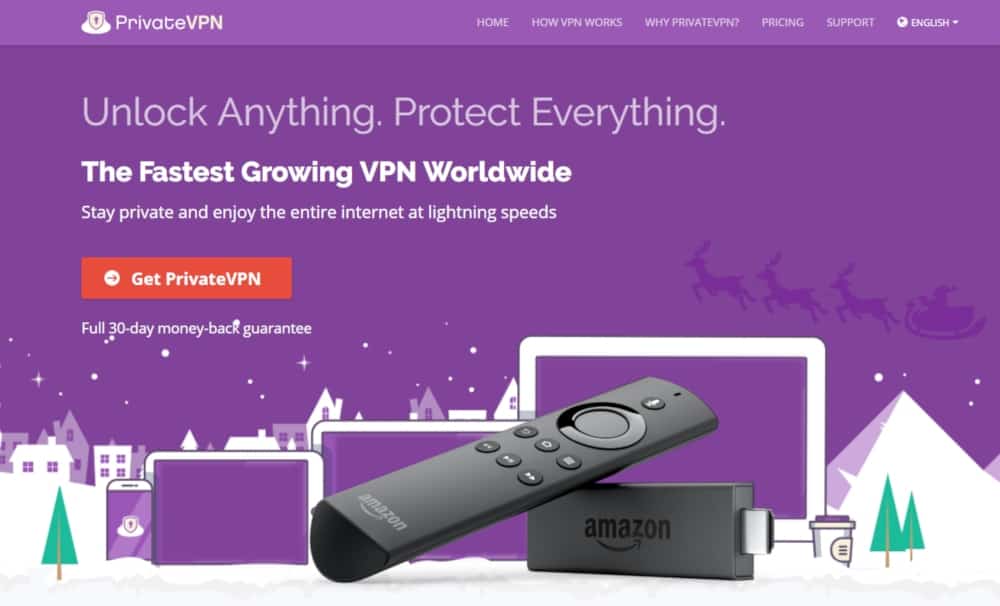
Als je een hand nodig hebt om PrivateVPN te krijgen endraait op uw Fire TV-apparaat, deze gids is voor u. We begeleiden u door het hele proces, van het maken van een VPN-abonnement tot het installeren van de software, aan de slag gaan en het configureren van uw verbinding.
Hoe krijg je een GRATIS VPN voor 30 dagen
Als u bijvoorbeeld voor een korte tijd een VPN nodig heeft, kunt u onze VPN met de beste rang gratis krijgen. ExpressVPN biedt een 30-dagen geld-terug-garantie. Je moet betalen voor het abonnement, dat is een feit, maar het staat het toe volledige toegang gedurende 30 dagen en vervolgens annuleert u voor een volledige terugbetaling. Hun annuleringsbeleid zonder vragen doet zijn naam eer aan.
Waarom een VPN op Fire TV gebruiken?
Virtuele privé-netwerken draaien op de achtergrond opuw favoriete apparaten om uw gegevens mooi en veilig te houden. Ze coderen elk informatiepakket dat de hardware verlaat en ze bieden elementaire anonimiteit door uw lokale IP-adres te verbergen. Het eindresultaat is een privétunnel tussen u en het internet, een die u amper een vinger hoeft op te steken om te gebruiken.
Waarom PrivateVPN?
PrivateVPN is een van de snelste en meestbetrouwbare VPN's op de markt. Het werkt ook extreem goed op Fire TV en Fire Stick, allemaal dankzij aangepaste software die zo licht en intuïtief mogelijk is ontworpen. Het gebruik van PrivateVPN betekent dat je veilig blijft elke keer dat je je streaming-apparaat start. Hiermee kunt u ook geografische beperkingen doorbreken om films van over de hele wereld te bekijken.
Hier zijn slechts een paar goede redenen om PrivateVPN op uw Amazon Fire TV uit te voeren:
- Je hebt toegang tot films uit andere landen op Netflix, Hulu, YouTube en andere streamingdiensten.
- U kunt Kodi, SPMC, Stremio of ShowBox sideloaden en uitvoeren zonder uw ISP te waarschuwen.
- Je kunt video's streamen van sideloaded apps van derden zonder je locatie of identiteit op te geven.
- U kunt voorkomen dat uw ISP uw verbinding kunstmatig vertraagt.
Wat maakt een goede VPN?
Niet alle VPN's worden gelijk gemaakt, vooral wanneer hetkomt om uw Fire TV te beschermen. We hebben de volgende criteria gebruikt om veel van de beste VPN's op de markt te testen om te zien welke het meest geschikt zijn voor videostreams. Spoiler alert: PrivateVPN kwam bovenaan, allemaal omdat het extreem hoog scoorde in de volgende categorieën.
- App beschikbaarheid - Uw VPN moet op Fire TV draaien, anders is het nutteloos!
- Goede reputatie - Kun je je VPN vertrouwen? Het gebruik van gevestigde services is een goed uitgangspunt om gegevens veilig te houden.
- Privacy extra's - Biedt uw VPN een automatische kill-schakelaar? DNS-lekbescherming?
- Geen logboekregistratie - VPN's kunnen logs van uw activiteit opslaan. Om ervoor te zorgen dat dit niet gebeurt, gaat u voor een betrouwbare service met een strikt nulregistratiebeleid.
PrivateVPN - Optimaliseer uw Fire TV
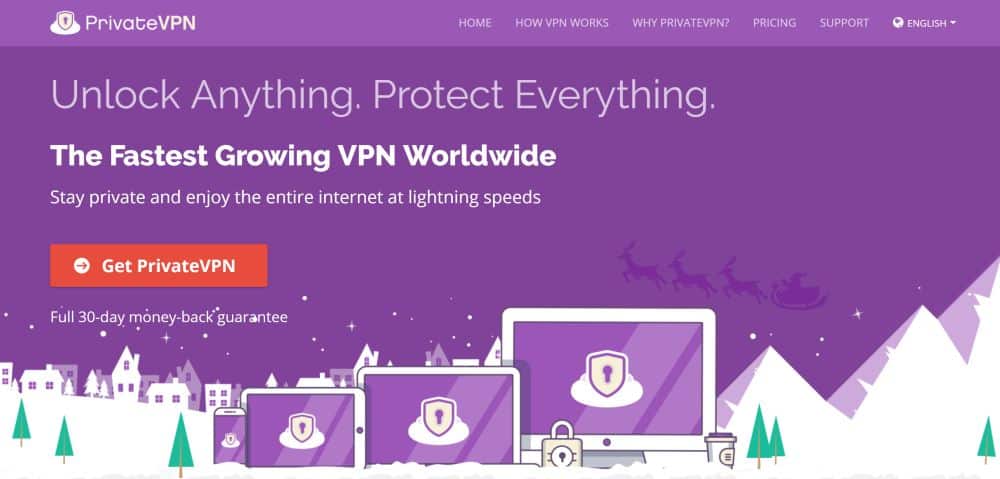
PrivateVPN is een sterk, snel, betrouwbaar en veiligVPN waarmee u overal ter wereld een beveiligde internetverbinding kunt gebruiken. Met PrivateVPN kun je streamen met volledige anonimiteit, waardoor HD- en 4K-films, live sport en onbeperkte toegang tot tv-programma's van over de hele wereld mogelijk zijn. Het beste van alles is dat PrivateVPN rechtstreeks op uw Fire-apparaat wordt geïnstalleerd zonder sideloading, waardoor het ongelooflijk eenvoudig te gebruiken is!
PrivateVPN beheert een netwerk van meer dan 100 serversin 59 verschillende landen. Gegevens worden beveiligd met sterke 256-bit AES-codering om uw verbinding veilig te houden, en een automatische kill-schakelaar en DNS-lekbescherming, samen met een nulregistratiebeleid voor al het verkeer, zorgen ervoor dat uw privacy nooit in gevaar komt. PrivateVPN is de perfecte oplossing om uw gegevens veilig te houden terwijl u films kijkt op Fire TV.
Lees meer over de uitstekende streamingfuncties van PrivateVPN in onze PrivateVPN-review.
Hoe PrivateVPN op Fire Stick of Fire TV te installeren
Het kan een beetje verwarrend zijn om sommige VPN's te installerenVuur TV. Het proces omvat vaak sideloading, een methode om externe software te gebruiken om apps van derden op een Fire Stick te "duwen". Gelukkig is dit niet het geval met PrivateVPN. De service heeft een op maat gemaakte app voor Fire TV, beschikbaar om direct vanuit de Amazon Appstore te gebruiken. Geen jailbreaken of hacken is vereist!
Stap 1 - Maak een account met PrivateVPN
Voordat u aan de slag gaat met PrivateVPN, moet u een abonnement opzetten. Gebruik onze exclusieve PrivateVPN-link hier om enkele van de beschikbare kortingen op verschillende abonnementen te bekijken en klik vervolgens op Ontvang de PrivateVPN-knop doorgaan.
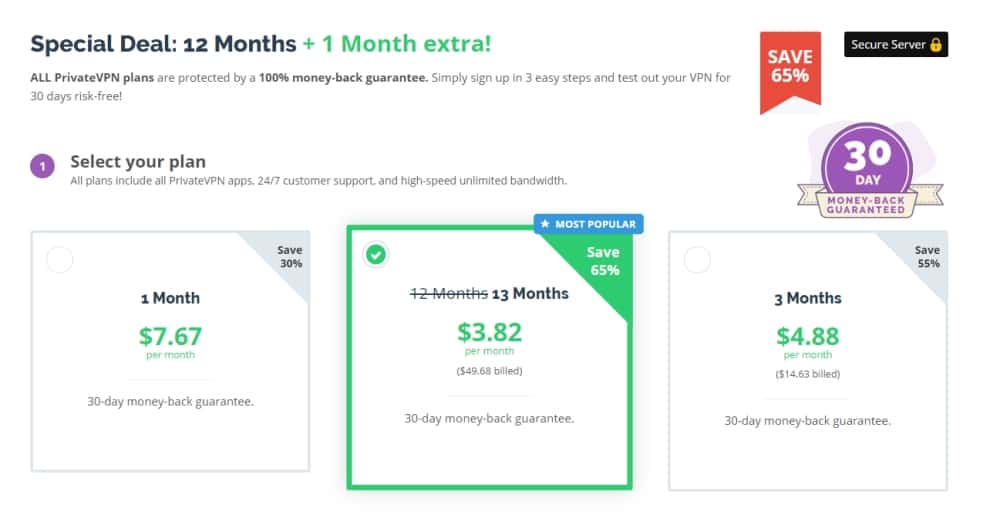
Deze deals kunnen in de loop van de tijd veranderen, maar nu meteenonze lezers kunnen een abonnement van 12 maanden scoren voor slechts een paar dollar per maand, compleet met een gratis extra servicemaand. Kies het plan dat het beste bij u past, kies een betaal methode, vervolgens voltooi het betalingsproces om je account te activeren.
Stap 2 - Officiële gids voor het verkrijgen van PrivateVPN
U moet nu automatisch worden aangemeld bij uw nieuwe PrivateVPN-account. Als dit niet het geval is, opent u een webbrowser op uw pc en bezoekt u de website. Aanmelden met behulp van de beschikbare links klik op de installatiehandleiding tabblad boven aan het scherm.
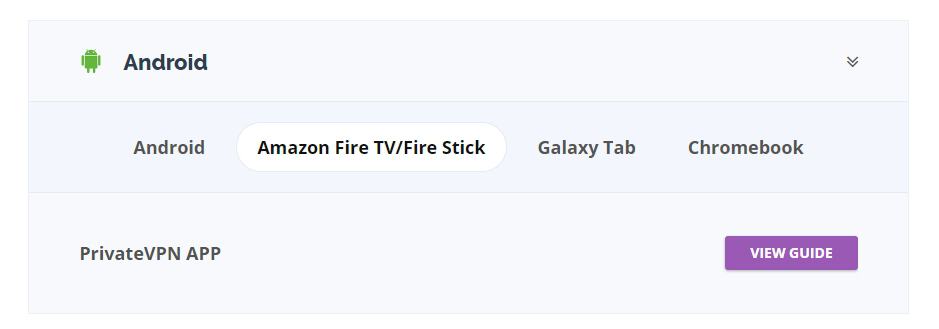
Blader naar beneden door de opties van de installatiegids en klik op het vervolgkeuzemenu gemarkeerd voor Android. Klik vervolgens op de koppeling die zegt Amazon Fire TV / Fire Sticken klik vervolgens op de paarse Bekijk gids knop naast waar het staat PrivateVPN APP.
De ondersteuningspagina biedt een video-walkthroughover het installeren van PrivateVPN op uw Fire-apparaat. Als je dit nodig hebt, speel dan de video en volg de instructies daar. U kunt ook doorgaan met het volgen van onze onderstaande stappen voor een snellere wandeling bij het installeren van de app.
Stap 3 - Downloaden van PrivateVPN
PrivateVPN biedt geen app-installatieprogramma aanrechtstreeks van zijn website. In plaats daarvan moet u het downloaden van de ingebouwde app store van uw Fire TV. Dit is veel sneller, veiliger en gemakkelijker dan handmatig een APK krijgen en zelf sideloaden.
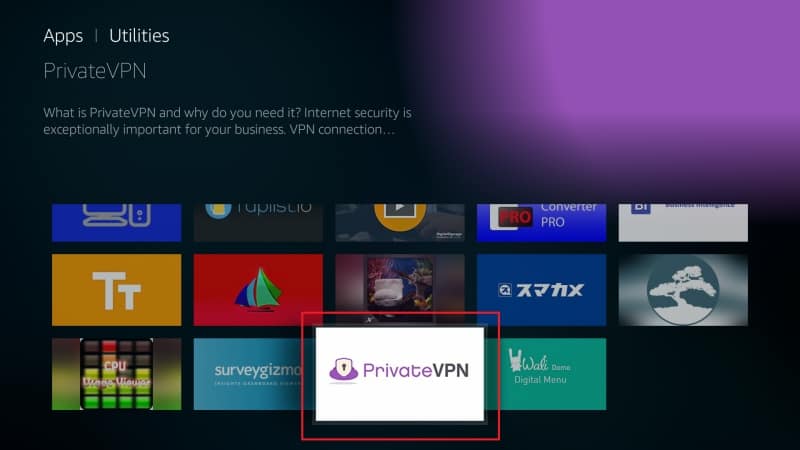
Schakel je Fire TV in en begin bij het startmenu. Start de Apps> Categorieën sectie en blader omlaag naar de Nut pictogram en blader totdat je PrivateVPN ziet op de lijst. Je kunt ook handmatig zoeken naar PrivateVPN, maar dit wordt niet altijd meteen weergegeven, vooral als je gesproken zoekopdrachten gebruikt. Klik op het winkelpictogram om naar de pagina PrivateVPN-apps te gaan.
Nu kan je download PrivateVPN gewoon door op de knop 'Ophalen' in de app te klikkenwinkel. Uw Fire TV downloadt de app meteen. Wanneer het is voltooid, verandert de knop "Get" in "Open", wat betekent dat de app is geïnstalleerd en klaar is voor gebruik.
Stap 4 - Start PrivateVPN
Met PrivateVPN op uw Fire Stick geïnstalleerd, kunt u nu doorgaan met het installatieproces. Maak je geen zorgen, je bent slechts een ogenblik verwijderd van het vergrendelen van je apparaat met een snelle en veilige VPN!
Start de PrivateVPN-app en je wordt begroet met een blauw inlogscherm. Voer uw PrivateVPN-gegevens in hier, inclusief uw gebruikersnaam en wachtwoord. Klik op de inlogknop om in te loggen.
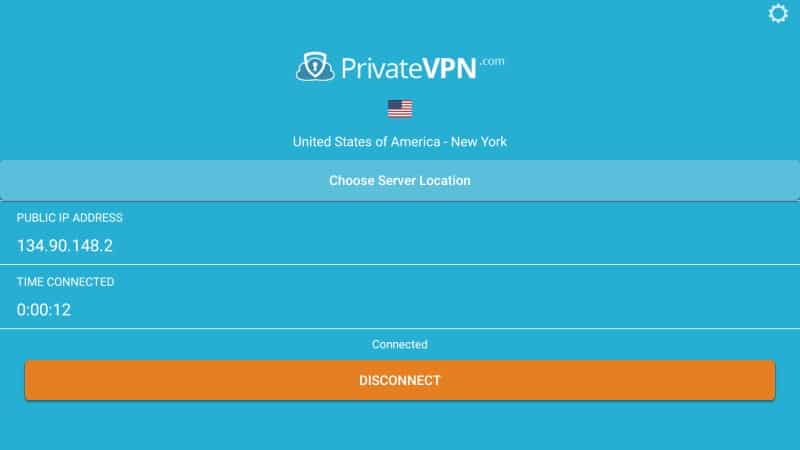
PrivateVPN toont u nu een VPN-serverlocatiescherm. Kies een locatie uit de lijst, het selecteren van een server die dichter bij uw huidige fysieke locatie staat voor optimale snelheid. kiezen Aansluiten en PrivateVPN zal verbinding maken met de server. U ziet dan het bovenstaande verbindingsscherm dat aangeeft dat uw verkeer is gecodeerd en uw identiteit anoniem.
U kunt nu veilig minimaliseer de PrivateVPN-app door op de Home-knop op je Fire TV te drukkenafstandsbediening. De VPN blijft stil op de achtergrond verbonden om alles veilig te houden terwijl je streamt. Als je ooit de verbinding moet verbreken of een andere server moet kiezen, start je de app om het verbindingsscherm te openen en vanaf daar te gaan.
Hoe PrivateVPN te gebruiken met Fire TV
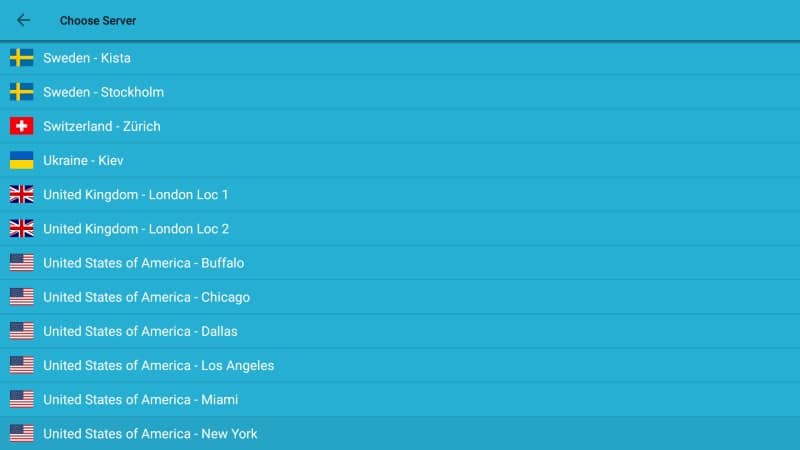
Installatie en configuratie was een makkie, toch? Nu is het tijd om een paar instellingen te controleren om ervoor te zorgen dat u de gemakkelijkste ervaring mogelijk hebt!
Controleer verbindingsopties
Start de PrivateVPN-app op je Fire TV en klik op het tandwielpictogram in de bovenhoek van het scherm. U wordt naar de instellingenpagina geleid met een aantal krachtige privacy- en app-opties tot uw beschikking. De drie waar we ons zorgen over zullen maken zijn Connect on Start, Start on Boot en Reconnect. Deze opties zorgen ervoor dat uw VPN wordt gestart wanneer u uw Fire TV opnieuw opstart en verbonden blijft, zelfs in het geval van een onbedoelde verbroken verbinding
- sluit - Wissel naar rechts (zorg ervoor dat deze groen wordt)
- Start bij het opstarten - Verplaats naar rechts (groen betekent dat het actief is)
- Maak verbinding bij Start - Schakelen naar rechts (groen betekent dat het is ingeschakeld)
Met deze opties hoef je je geen zorgen te makenover het handmatig inschakelen van uw VPN-bescherming. Het wordt gestart wanneer uw apparaat is ingeschakeld, maakt automatisch verbinding en maakt opnieuw verbinding als er ooit een probleem is. Nu kunt u gewoon doorgaan met uw streamingactiviteiten!
Schakel van serverlocatie
Het veranderen van servers is uiterst eenvoudig met dePrivateVPN-app. Hoewel de software zelf verbinding maakt met locaties, zijn er nog steeds momenten waarop je locaties handmatig wilt wijzigen, bijvoorbeeld wanneer je video's uit andere landen wilt deblokkeren.
U hoeft alleen maar van serverlocatie te wisselen start de PrivateVPN-appen klik vervolgens op de Kies de knop Serverlocatie in het midden van het scherm. Kies een nieuwe server uit de alfabetische lijst, bij voorkeur een lijst die zich in de buurt van uw fysieke locatie bevindt voor optimale snelheden. Aansluitenen laat PrivateVPN op de achtergrond draaien voor alle VPN-bescherming die u nodig hebt.
Log uit bij PrivateVPN
De overgrote meerderheid van de mensen verlaat hun VPNapps die altijd op de achtergrond worden uitgevoerd. Dit is tenslotte de veiligste manier om uw Fire TV te gebruiken. In het geval dat u zich moet afmelden bij PrivateVPN en het niet volledig wilt verwijderen, is er een enigszins verborgen optie om dit gewoon weg te doen in het configuratiemenu.
Om uit te loggen bij PrivateVPN, eerst start de app, vervolgens kies het tandwielpictogram om naar de instellingenpagina te gaan. Scroll naar beneden en je ziet een rood Knop Afmelden. Klik erop en de app meldt u onmiddellijk af bij de service, waardoor u tegelijkertijd van alle servers wordt losgekoppeld.
Verwijder PrivateVPN
Problemen met de PrivateVPN-app op uwFire TV-apparaat? Hoewel het voor bijna iedereen perfect zal werken, is er een kleine verandering in uw resultaten. Als u dingen niet kunt laten werken, moet u eerst contact opnemen met het ondersteuningsteam van PrivateVPN om te kijken of zij het probleem kunnen oplossen. De kans is groot dat er een eenvoudige oplossing is en dat ze u kunnen helpen het te vinden!
Als u PrivateVPN nog steeds moet verwijderen, kunt u dit in slechts een paar stappen doen. Het wordt eigenlijk op dezelfde manier verwijderd als elke andere Fire TV-app, volg gewoon het onderstaande overzicht.
- Open je Fire TV en ga naar de hoofdmenu.
- Blader in de menu-items boven aan het scherm naar rechts en kies instellingen.
- Blader naar rechts en kies toepassingen.
- Ga naar beneden in het menu Toepassingen en kies Geïnstalleerde applicaties beheren.
- Scroll tot je zoek PrivateVPN in de alfabetische lijst.
- Selecteer het PrivateVPN-pictogram en een nieuw scherm wordt geopend. Scroll naar beneden en kies Uninstall.
- Een secundair scherm wordt geopend. Kiezen Uninstall nogmaals om te bevestigen.
- Na een moment wordt PrivateVPN van uw Fire TV-apparaat verwijderd.
Kun je PrivateVPN nog steeds sideloaden?
Sideloading, het toevoegen van een derde partijsoftware naar uw Fire Stick zonder via de Appstore van Amazon te gaan, is over het algemeen gereserveerd voor niet-ondersteunde hardware die op geen enkele andere manier kan worden geïnstalleerd.
Dat gezegd hebbende, sideloaded apps bevatten alleAndroid-compatibele software. PrivateVPN biedt een stock-Android-versie van de app, dus u kunt deze technisch sideloaden als dat nodig is. We raden u echter ten zeerste af om dit waar mogelijk te doen, omdat u het apk-bestand op een site van derden moet zoeken, wat onbetrouwbaar of zelfs gevaarlijk voor uw privacy kan zijn. De Android-versie van de app zal ook niet zo gemakkelijk te gebruiken zijn met de Fire TV-afstandsbediening, dus je ervaring zal een beetje onhandiger zijn in vergelijking.
Als u volledig niet in staat bent PrivateVPN te installeren vanuit de Amazon appstore, gebruik dan de onderstaande instructies om het naar uw apparaat te verzenden met behulp van de apps2fire zijlader.
- Als je dit nog niet hebt gedaan, meld je dan aan bij PrivateVPN en activeer je abonnement.
- Open de marktplaats op een afzonderlijke Android-tablet of -smartphone zoek naar PrivateVPN.
- Installeer de app op uw Android-telefoon.
- Op hetzelfde apparaat ook installeren apps2fire.
- Voer apps2fire uit en laat het een lijst maken van uw lokale installaties, inclusief PrivateVPN.
- Ga op je Fire TV naar Instellingen> Over - Netwerk en kopieer het IP-adres aan de rechterkant.
- Terug in apps2fire, schuif het menu en tik op Instellingen op het eind. Typ het IP-adres van uw Fire TV in het vak en tik vervolgens op "Zoeken op Fire TV's".
- Apps2fire brengt een verbinding tot stand met uw apparaat. Ga naar de Tabblad Lokale apps aan de linkerkant en blader totdat u PrivateVPN ziet
- Tik op het pictogram PrivateVPN en vervolgens op selecteer "Installeren"
- De overdracht wordt gestart. Binnen enkele ogenblikken wordt de Android-versie van PrivateVPN naar uw Fire-apparaat sideloaded.
Gevolgtrekking
PrivateVPN is een van de gemakkelijkst te installeren VPN'snaar uw Fire TV of Firestick-apparaat. Zodra u het begint te gebruiken, zult u merken dat het snel is, vol zit met geweldige functies en ongelooflijk eenvoudig te gebruiken is. Heb je tips over het gebruik van PrivateVPN met je Fire TV? Deel uw mening in het commentaar hieronder!













Comments